This content has been machine translated dynamically.
Dieser Inhalt ist eine maschinelle Übersetzung, die dynamisch erstellt wurde. (Haftungsausschluss)
Cet article a été traduit automatiquement de manière dynamique. (Clause de non responsabilité)
Este artículo lo ha traducido una máquina de forma dinámica. (Aviso legal)
此内容已经过机器动态翻译。 放弃
このコンテンツは動的に機械翻訳されています。免責事項
이 콘텐츠는 동적으로 기계 번역되었습니다. 책임 부인
Este texto foi traduzido automaticamente. (Aviso legal)
Questo contenuto è stato tradotto dinamicamente con traduzione automatica.(Esclusione di responsabilità))
This article has been machine translated.
Dieser Artikel wurde maschinell übersetzt. (Haftungsausschluss)
Ce article a été traduit automatiquement. (Clause de non responsabilité)
Este artículo ha sido traducido automáticamente. (Aviso legal)
この記事は機械翻訳されています.免責事項
이 기사는 기계 번역되었습니다.책임 부인
Este artigo foi traduzido automaticamente.(Aviso legal)
这篇文章已经过机器翻译.放弃
Questo articolo è stato tradotto automaticamente.(Esclusione di responsabilità))
Translation failed!
HDX
警告
注册表编辑不当会导致严重问题,可能需要重新安装操作系统。Citrix 无法保证因注册表编辑器使用不当导致出现的问题能够得以解决。使用注册表编辑器需自担风险。在编辑注册表之前,请务必进行备份。
Citrix HDX 融合了多种技术,可提供高清晰度用户体验。
在设备上:
HDX 利用用户设备的计算能力来改善和优化用户体验。HDX 技术可确保用户在其虚拟桌面或应用程序中获得流畅、无缝的多媒体内容体验。工作区控制功能使用户能够暂停虚拟桌面和应用程序,然后在其他设备上从上次暂停的位置继续工作。
在网络上:
HDX 集成了先进的优化和加速功能,可在任何网络(包括低带宽、高延迟的 WAN 连接)中交付最佳性能。
HDX 功能能够适应环境变化。这些功能将平衡性能和带宽。这些功能为每种用户场景应用最佳技术,而无论用户是在企业网络中本地访问桌面或应用程序,还是从公司防火墙外部远程访问桌面或应用程序。
在数据中心中:
HDX 利用服务器的处理能力和可扩展性,交付高级图形性能,而无论客户端设备具备何种功能。
Citrix Director 提供的 HDX 通道监控功能可在用户设备上显示已连接 HDX 通道的状态。
HDX Insight
HDX Insight 将 NetScaler Network Inspector 和性能管理器与 Director 相集成。它将捕获与 ICA 通信有关的数据,并提供实时详细信息和历史详细信息的控制板视图。此数据包括客户端和服务器端 ICA 会话延迟、ICA 通道的带宽使用情况以及每个会话的 ICA 往返时间值。
从虚拟桌面体验 HDX 功能
- 了解 Flash 重定向(三个 HDX 多媒体重定向技术之一)如何加快 Adobe Flash 多媒体内容的交付:
- 请下载 Adobe Flash Player (https://get.adobe.com/flashplayer/),然后将其安装在虚拟桌面和用户设备上。
- 在 Desktop Viewer 工具栏中,选择首选项。在“Desktop Viewer 首选项”对话框中,选择 Flash 选项卡并选择优化内容。
- 要了解 Flash 重定向功能是如何向虚拟桌面快速交付 Flash 多媒体内容的,请在桌面上观看含有 Flash 视频的 Web 站点(例如 YouTube)上的视频。Flash 重定向采用无缝模式,因此用户察觉不到它在运行。您可以进行检查以确认是否正在使用 Flash 重定向。请寻找在 Flash 播放器启动前短暂显示的一个色块,或者右键单击视频并在菜单中查找“Flash 重定向”。
- 了解 HDX 如何交付高清晰度音频:
- 将 Citrix 客户端配置为采用最高音频质量;请参阅 Citrix Receiver 文档了解详细信息。
- 在桌面上使用数字音频播放器(如 iTunes)播放音乐文件。
默认情况下,HDX 为大多数用户提供卓越的图形和视频体验,无需执行任何配置。在大多数情况下提供最佳体验的 Citrix 策略设置默认处于启用状态。
- HDX 会根据客户端、平台、应用程序和网络带宽因素自动选择最佳的交付方法,然后基于不断变化的条件自行调整。
- HDX 可优化 2D 和 3D 图形和视频的性能。
- 借助 HDX,用户设备可以通过流技术直接从 Internet 或 Intranet 上的源提供程序推送多媒体文件,而非通过主机服务器推送。如果未满足此客户端内容提取的要求,媒体交付将回退到服务器端内容提取和多媒体重定向。通常情况下,不需要调整多媒体重定向功能策略。
- 在多媒体重定向不可用时,HDX 将服务器端呈现的丰富视频内容交付到虚拟桌面:在包含高清晰度视频的 Web 站点上观看视频,例如 https://www.microsoft.com/silverlight/iis-smooth-streaming/demo/。
须知:
- 有关 HDX 功能的支持和要求信息,请参阅系统要求一文。除非另有说明,否则 HDX 功能适用于受支持的 Windows Server 操作系统、Windows 桌面操作系统和 Remote PC Access 桌面。
- 本内容介绍如何进一步优化用户体验,提高服务器可扩展性或降低带宽要求。有关使用 Citrix 策略和策略设置的信息,请参阅适用于此版本的 Citrix 策略文档。
- 对于包括编辑注册表在内的说明,请注意:注册表编辑不当会导致严重问题,可能需要重新安装操作系统。Citrix 无法保证因注册表编辑器使用不当导致出现的问题能够得以解决。使用注册表编辑器需自担风险。在编辑注册表之前,请务必进行备份。
限制
在会话内部使用 Windows Media Player 时,如果启用了“远程音频和视频扩展(RAVE)”,则当您右键单击视频内容并选择始终在最上显示正在播放列表时,可能会显示黑屏。
客户端自动重新连接和会话可靠性
访问托管应用程序或桌面时,可能会出现网络中断问题。我们提供了客户端自动重新连接和会话可靠性功能,以使您能够体验更加顺畅的重新连接。在默认配置中,依次启动会话可靠性和客户端自动重新连接。
客户端自动重新连接:
客户端自动重新连接将重新启动客户端引擎以重新连接到断开连接的会话。客户端自动重新连接将在设置中指定的时间之后关闭(或断开)用户会话。如果启用了客户端自动重新连接,系统将向用户发送应用程序和桌面网络中断通知,如下所示:
- 桌面。会话窗口将灰显,并且倒计时器将显示进行重新连接之前的剩余时间。
- 应用程序。会话窗口将关闭并向用户显示一个对话框,其中包含一个显示尝试重新连接之前的剩余时间的倒计时器。
客户端自动重新连接过程中,会话将重新启动所需的网络连接。客户端自动重新连接过程中,用户不能与会话交互。
重新连接时,断开的会话将使用保存的连接信息重新连接。用户可以正常与应用程序和桌面交互。
默认客户端自动重新连接设置:
- 客户端自动重新连接超时:120 秒
- 客户端自动重新连接:已启用
- 客户端自动重新连接身份验证:已禁用
- 客户端自动重新连接日志记录:已禁用
有关详细信息,请参阅客户端自动重新连接策略设置。
会话可靠性:
会话可靠性将在网络中断时无缝重新连接 ICA 会话。会话可靠性将在设置中指定的时间之后关闭(或断开)用户会话。会话可靠性超时之后,客户端自动重新连接策略设置生效,尝试将用户重新连接到断开连接的会话。启用了会话可靠性时,将向用户发送应用程序和桌面网络中断通知,如下所示:
- 桌面。会话窗口将变为半透明,并且倒计时器将显示进行重新连接之前的剩余时间。
- 应用程序。窗口将变为半透明,并且通知区域中显示连接已中断弹出通知。
会话可靠性处于活动状态时,用户不能与 ICA 会话交互。但是,击键等用户操作在网络中断后会立即缓冲几秒钟时间,并在网络可用时重新传输。
重新连接时,客户端和服务器将在交换协议的相同位置恢复。会话窗口不再半透明显示,并且将为应用程序显示恰当的通知区域弹出通知。
默认会话可靠性设置
- 会话可靠性超时:180 秒
- 重新连接用户界面透明度级别:80%
- 会话可靠性连接:已启用
- 会话可靠性端口号:2598
有关详细信息,请参阅会话可靠性策略设置。
启用了客户端自动重新连接和会话可靠性的 NetScaler:
如果在服务器上启用了多流和多端口策略,并且满足以下任意或全部条件,客户端自动重新连接将不起作用:
- 会话可靠性在 NetScaler Gateway 上处于禁用状态。
- 故障转移发生在 NetScaler 设备上。
- NetScaler SD-WAN 与 NetScaler Gateway 结合使用。
适用于触屏设备的平板电脑模式
默认情况下,连接/漫游到 Windows 10 VDA 的启用触摸的任何设备都以平板电脑模式启动。
平板电脑模式要求最低版本为 XenServer 7.2。XenServer 7.2 与 XenDesktop VDA 集成,并更改虚拟机管理程序以便为二合一设备启用虚拟固件设置。Windows 10 根据此更新的 BIOS 在虚拟机上加载 GPIO 驱动程序。它用于在虚拟机中在平板电脑和桌面模式之间切换。有关详细信息,请参阅 https:/docs.citrix.com/en-us/xenserver/current-release/downloads/release-notes.pdf。
平板电脑模式提供了更适于触摸屏的用户界面:
- 稍大的按钮。
- 开始屏幕和您启动的任何应用程序都以全屏模式打开。
- 任务栏包含返回按钮。
- 从任务栏中删除了图标。
您可以访问文件资源管理器。
Web Receiver 不支持平板电脑模式。
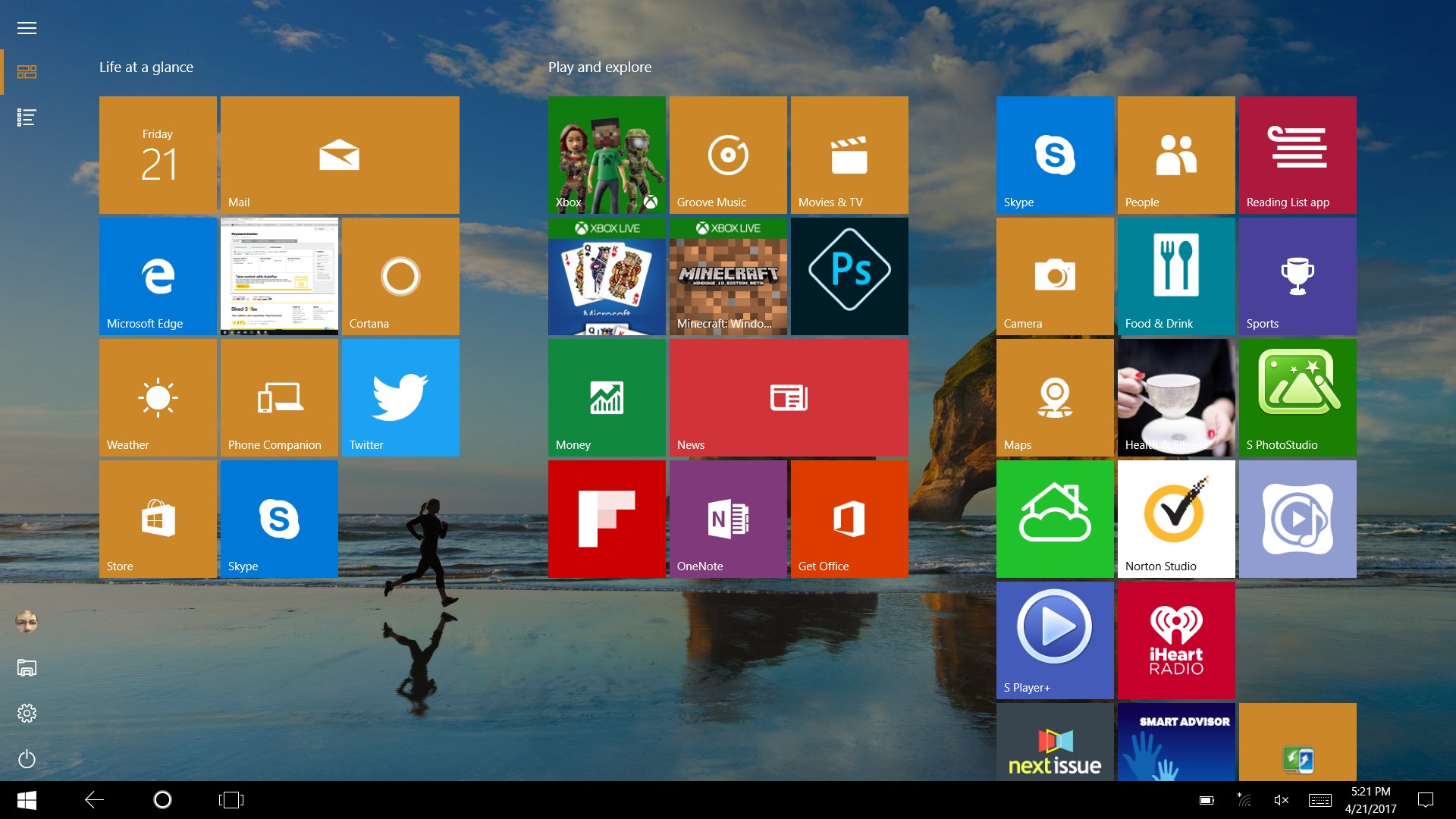
运行 XenServer CLI 命令可在便携式计算机/平板电脑之间切换:
xe vm-param-set uuid=\<VM\_UUID\> platform:acpi\_laptop\_slate=1
要禁用或启用平板电脑模式,请在 XenApp 和 XenDesktop 上配置以下注册表设置:
HKEY_LOCAL_MACHINE\Software\Citrix\Sessions
名称:CitrixEnhancedUserExperience 类型:REG_DWORD
值: 0(禁用) 1(启用)
启动会话之前的准备工作:
我们建议您在启动会话之前先在 VDA 上导航到 Settings(设置)> System(系统)> Tablet Mode(平板电脑模式),然后从下拉菜单中设置以下选项:
- Use the appropriate mode for my hardware(为我的硬件使用合适的模式)
- Don’t ask me and always switch(不再询问并始终切换)
如果您未在启动会话之前设置这些选项,请在启动会话后设置这些选项并重新启动 VDA。
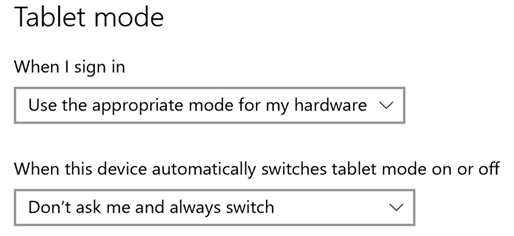
提高发送给用户设备的图像质量
下面的视频显示策略设置将控制从虚拟桌面发送到用户设备的图像质量。
- 视觉质量。控制在用户设备上显示的图像的视觉质量:中、高、始终无损、设为无损(默认 = 中)。使用默认设置“中”的实际视频质量取决于可用带宽。
- 目标帧速率。指定每秒从虚拟桌面发送到用户设备的最大帧数(默认 = 30)。对于 CPU 速度较慢的设备,指定较低的值可以改善用户体验。支持的最高每秒帧速率是 60。
- 显示内存限制。指定会话的最大视频缓冲区大小,以 KB 为单位(默认 = 65536 KB)。对于需要更高颜色深度和分辨率的连接,可增大该限值。可以计算所需的最大内存。
提高视频会议性能
多个常用视频会议应用程序已优化,可通过多媒体重定向从 XenApp 和 XenDesktop 交付(例如,请参阅 HDX RealTime Optimization Pack)。对于未优化的应用程序,HDX 网络摄像机视频压缩可提高在会话中的视频会议过程中网络摄像机的带宽效率和延迟容忍度。此技术通过一个专用多媒体虚拟通道使用流技术推送网络摄像机通信。与常时等量 HDX Plug-n-Play USB 重定向支持相比,此技术占用的带宽较少,并且可以通过 WAN 连接正常工作。
Citrix Receiver 用户可以通过选择 Desktop Viewer 麦克风和网络摄像机设置不使用麦克风或网络摄像机来覆盖默认行为。要阻止用户切换 HDX 网络摄像机视频压缩功能,请通过使用 ICA 策略设置 > USB 设备策略设置下的策略设置禁用 USB 设备重定向。
HDX 网络摄像机视频压缩功能需要启用以下策略设置(默认情况下均已启用)。
- 客户端音频重定向
- 客户端麦克风重定向
- 多媒体会议
- Windows Media 重定向
如果网络摄像机支持 H.264 硬件编码,默认情况下 HDX 视频压缩功能将采用硬件编码。硬件编码占用的带宽可能高于软件编码。要强制执行软件压缩,请向注册表项 HKCU\Software\Citrix\HdxRealTime 添加以下 DWORD 注册表项值:DeepCompress_ForceSWEncode=1。
网络流量优先级
对于使用支持服务质量 (QoS) 的路由器的会话,可以跨多个连接为网络流量分配优先级。可使用四个 TCP 流(实时、交互、后台和批量)和两个用户数据报协议 (UDP) 流(语音和 Framehawk 显示远程处理)在用户设备与服务器之间传输 ICA 通信。每个虚拟通道都有一个特定的优先级,并通过相应连接进行传输。可以根据连接所使用的 TCP 端口号分别设置这些通道。
对于安装在 Windows 10、Windows 8 和 Windows 7 计算机上的 Virtual Delivery Agent (VDA),支持多通道流连接。请与贵公司的网络管理员协作,确保在多端口策略设置中配置的通用网关协议 (CGP) 端口已正确分配到网络路由器。
仅在已配置多会话可靠性端口或 CGP 端口时,才支持服务质量 (QoS)。
小心:
使用此功能时,请启用传输安全性。Citrix 建议您使用 Internet 协议安全性 (Internet Protocol Security, IPsec) 或传输层安全性 (Transport Layer Security, TLS)。仅当连接在支持多流 ICA 的 NetScaler Gateway 上进行遍历时,才支持 TLS 连接。在内部企业网络上时,不支持采用 TLS 的多流连接。
要为多流连接设置服务质量,请向策略中添加以下 Citrix 策略设置(有关详细信息,请参阅多流连接策略设置):
-
多端口策略 - 此设置为跨多个连接的 ICA 通信指定端口,并确定网络优先级。
- 在“CGP default port priority”(CGP 默认端口优先级)列表中选择优先级。默认情况下,主端口 (2598) 拥有“高”优先级。
- 根据需要在“CGP port1”(CGP 端口 1)、“CGP port2”(CGP 端口 2)和“CGP port3”(CGP 端口 3)中键入更多 CGP 端口,并标识每个端口的优先级。每个端口必须有唯一的优先级。
将 VDA 上的防火墙显式地配置为允许其他 TCP 流量。
-
多流计算机设置 - 默认情况下禁用此设置。如果要在环境中使用具有“多流”支持功能的 Citrix NetScaler SD-WAN,则无需配置此设置。如果要使用第三方路由器或旧版 Branch Repeater 实现所需的服务质量 (QoS),应配置此策略。
-
多流用户设置 – 默认情况下禁用此设置。
要使包含这些设置的策略生效,用户必须注销后再登录到网络。
Unicode 键盘映射
非 Windows Citrix Receiver 使用本地键盘布局 (Unicode)。如果用户更改本地键盘布局和服务器键盘布局(扫描代码),则它们可能不同步,且输出不正确。例如,用户 1 将本地键盘布局从英语更改为德语。然后用户 1 将服务器端键盘更改为德语。即使两个键盘布局都是德语,但它们可能不同步,从而导致字符输出不正确。
启用或禁用 Unicode 键盘布局映射:
默认情况下,在 VDA 端上禁用该功能。要启用该功能,请在 VDA 上使用注册表编辑器 regedit 来开启该功能。 在 HKEY_LOCAL_MACHINE/SOFTWARE/Citrix 下,创建 CtxKlMap 项。 设置 DWORD 值 EnableKlMap = 1
要禁用此功能,请设置 DWORD 值 EnableKlMap = 0 或删除 CtxKlMap 项。
启用 Unicode 键盘布局映射兼容模式:
默认情况下,在服务器端更改键盘布局时,Unicode 键盘布局映射会自动挂接某个 Windows API 以重新加载新的 Unicode 键盘布局映射。一些应用程序无法挂接。为了保持兼容性,您可以将该功能更改为兼容模式以支持这些非挂接的应用程序。
- 在 HKEY_LOCAL_MACHINE/SOFTWARE/Citrix/CtxKlMap 项下,设置 DWORD 值 DisableWindowHook =1。
- 要使用普通的 Unicode 键盘布局映射,请设置 DWORD 值 DisableWindowHook = 0。
相关信息
共享
共享
This Preview product documentation is Citrix Confidential.
You agree to hold this documentation confidential pursuant to the terms of your Citrix Beta/Tech Preview Agreement.
The development, release and timing of any features or functionality described in the Preview documentation remains at our sole discretion and are subject to change without notice or consultation.
The documentation is for informational purposes only and is not a commitment, promise or legal obligation to deliver any material, code or functionality and should not be relied upon in making Citrix product purchase decisions.
If you do not agree, select I DO NOT AGREE to exit.